يعد وجود لوحة مفاتيح على الشاشة جهازًا مفيدًا للمستخدم الذي ينطوي نشاطه على استخدام جهاز كمبيوتر. سوف تكون قادرة على تعويض عدم وجود زر التناظرية. هذه الوظيفة متاحة للتنزيل ومدمجة أيضًا في نظام التشغيل. إذا لم تكن جميع هذه الخطوات متاحة ، فأنت بحاجة إلى التعرف على الإرشادات الخاصة بكيفية عرض لوحة المفاتيح الافتراضية على شاشة الكمبيوتر المحمول لإصدارات مختلفة من Windows.
كيفية تشغيل لوحة المفاتيح على شاشة الكمبيوتر
لتنفيذ هذا الإجراء ، تحتاج إلى تنفيذ عدة خطوات:
- اضغط على زر "ابدأ" الموجود أسفل شاشة الكمبيوتر ؛
- في اللوحة المنبثقة في الجزء العلوي ، استخدم الرمز مع 3 خطوط وعلى "الخيارات" ؛
- في النافذة التي تفتح ، انقر فوق العمود "إمكانية الوصول" ؛
- اضغط على نقش "لوحة المفاتيح" و "تشغيل الشاشة".
بعد تنفيذ الإجراءات بشكل صحيح ، سيرى المستخدم نظيرًا افتراضيًا لجهاز فعلي أمامه.
بالإضافة إلى ذلك ، يمكن تمكين الأداة من خلال:
- تشغيل الأمر ، باستخدام مفاتيح Windows + R في نفس الوقت وكتابة osk في قائمة ابدأ في الوقت المناسب ؛
- "لوحة التحكم"؛
- لوحة "المهام السريعة" ، في الزاوية اليمنى السفلية من الشاشة ، يمكنك تعيين "زر ساخن" لتشغيل معدات الشاشة.
إذا كان الجهاز لا يناسب نظام التشغيل ، فهناك إمكانية الوصول للتنزيل من موارد الطرف الثالث ، مثل:
- لوحة مفاتيح مريحة على الشاشة ؛
- لوحة مفاتيح افتراضية
- أي لوحة مفاتيح شاشة لغة.
كيفية بدء وإزالة التحميل التلقائي لجهاز الإدخال عند الدخول إلى نظام التشغيل
يعد التواجد التلقائي للجهاز على الشاشة عند بدء تشغيل Windows نقطة مهمة للمستخدم إذا لجأ إلى استخدامه باستمرار أو إذا كان من المفترض إدخال كلمة المرور للحساب من خلال المفاتيح الافتراضية.
لبدء أو التخلص من بدء التشغيل ، يمكنك استخدام عدة خيارات:
- استدعاء النسخة الافتراضية على الشاشة وانقر على "المعلمات" في الأسفل ؛
- استخدم الرابط الموجود في الجزء السفلي من النافذة "التحكم في تشغيل لوحة المفاتيح على الشاشة عند دخول النظام"
- فتح "إمكانية الوصول" في لوحة التحكم ؛
- حدد "استخدام جهاز كمبيوتر بدون ماوس أو مفاتيح" ؛
- في النافذة المنبثقة ، حدد المربع بجوار "استخدام معدات الشاشة" وانقر على "موافق".
بعد ذلك ، سيظهر الجهاز تلقائيًا على الشاشة. إذا فعلت العكس ، يمكنك إزالة التشغيل التلقائي.
كيفية إعداد لوحة مفاتيح افتراضية
بعد إخراج الجهاز ، يمكن تكوينه للاستخدام المريح:
- تشغيل صوت تشغيل المفاتيح ؛
- أدخل مفاتيح إضافية ؛
- تغيير إعدادات الخط
- تعطيل عرضه أعلى النوافذ الأخرى ؛
- تعيين لتظهر تلقائيًا بعد تشغيل الكمبيوتر.
ويندوز إكس بي
بعد التثبيت ، يمكنك تكوين المعدات في الوريد التالي. للتبديل بين التخطيطات ، يمكنك استخدام تركيبة مفاتيح ملائمة:
- لإصلاحها ، تحتاج إلى النقر فوق علامة التبويب "اللغات" في "اللغة والمعايير الإقليمية" ، ثم "اللغات والخدمات النصية" و "التفاصيل" ؛
- في نافذة "اللغات وخدمات إدخال النص" ، استخدم بالتناوب في الإعدادات - إعدادات لوحة المفاتيح ؛
- ثم في "خيارات متقدمة" ، انقر فوق "تغيير اختصارات لوحة المفاتيح" ، حيث يتوفر لإعادة ترتيب المفاتيح كما يحلو لك.
ويندوز 7
بعد عرض النسخة الافتراضية على الشاشة ، يرى المستخدم نظيرًا للجهاز المادي أمامه. لكنها تفتقر إلى كتلة رقمية وهي صغيرة ، والتي يمكن تغييرها في "المعلمات". لفعل هذا:
- وضع علامة في "الإخطار الصوتي" ؛
- وضع علامة على "لوحة المفاتيح الرقمية" ؛
- فيما يلي ، "الإشارة إلى المفاتيح".
إذا كان الصوت مزعجًا عند الضغط على المفاتيح ، فقم بإلغاء تحديد المربع المقابل.
لتبديل اللغة ، يجب عليك أولاً استخدام Alt ثم Shift ثم Shift مرة أخرى.
لاستخدام مفاتيح الاختصار ، تحتاج إلى الضغط على Ctrl ثم Z.
ويندوز 8
لتغيير تخطيط المفاتيح ، اضغط على Alt ، ثم Shift ثم المفتاح الأول مرة أخرى ، وبعد ذلك ستحدث التغييرات.
يمكنك إجراء تعديلات إضافية من خلال الجزء السفلي من الإصدار باستخدام زر "خيارات". يمكنك أن تعرف بالضبط الإجراءات التي يجب القيام بها بفضل "المساعدة".
نظام التشغيل Windows 10
في "معلمات" الجهاز لنظام التشغيل Windows 10 متاح لتكوين:
- مرافقة صوتية
- تبسيط الحركة على الشاشة ؛
- استخدام الوحدة الرقمية ؛
- الضغط على الأزرار وحومها ؛
- مسح المفتاح
- استخدام التنبؤ بالنص - تذكر أن هذه الوظيفة متاحة فقط باللغة الإنجليزية والفرنسية والإسبانية والألمانية والإيطالية.
استنتاج
يعد تشغيل لوحة المفاتيح على الشاشة أو استخدامها من خلال موارد خارجية إجراءً ميسور التكلفة. الشيء الرئيسي هو العمل وفقًا للتعليمات. بعد ذلك ، لسهولة الاستخدام ، يمكنك تكوين الأداة كما يحلو لك.
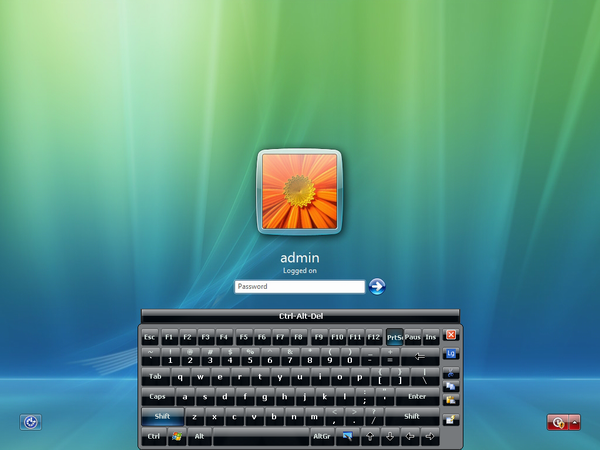
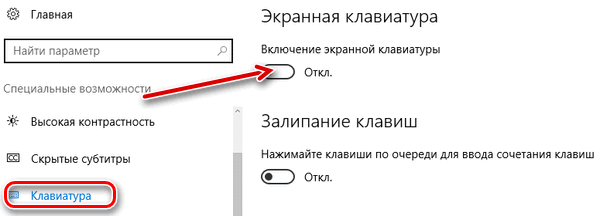
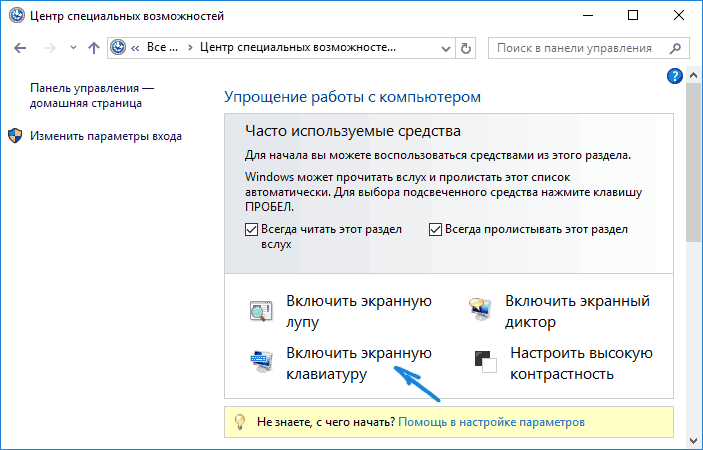
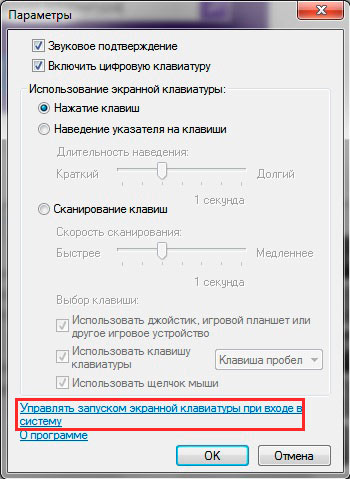
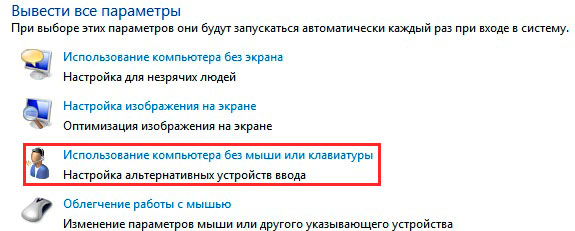
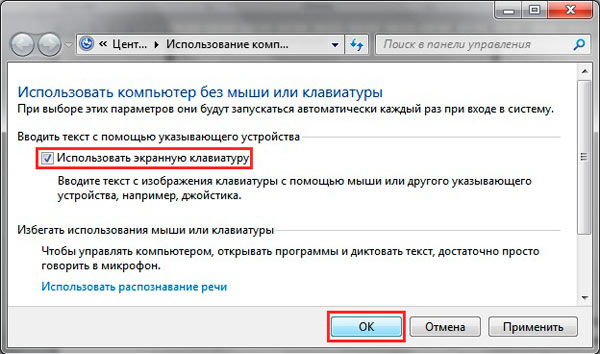

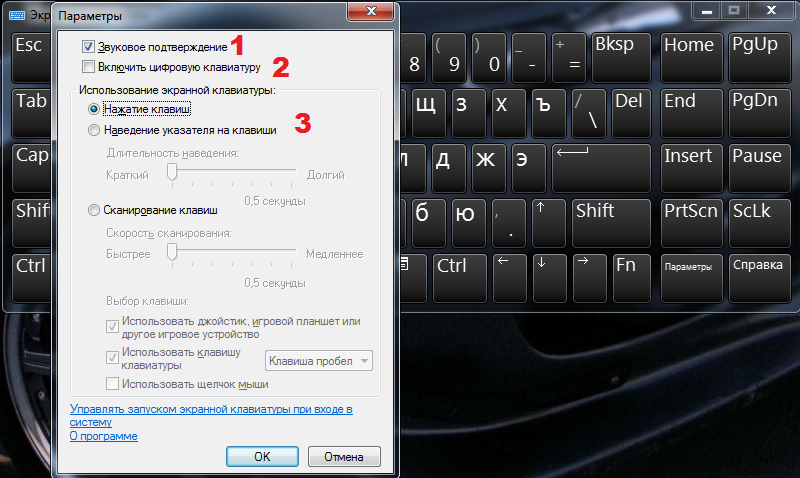
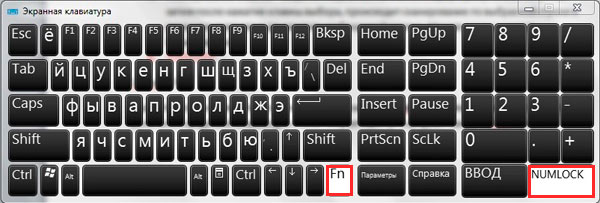
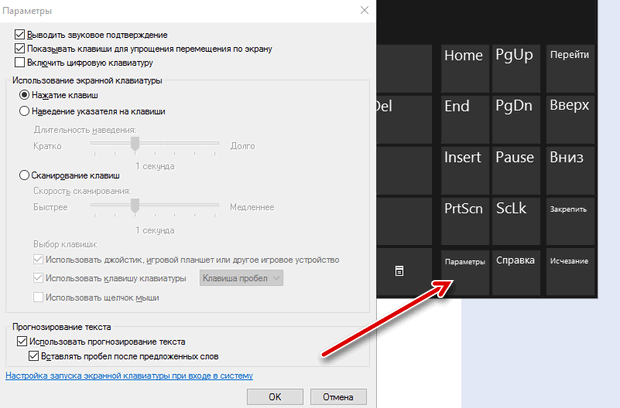
 لوحة مفاتيح الهاتف
لوحة مفاتيح الهاتف 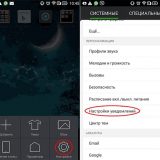 سرعة إنترنت Beeline
سرعة إنترنت Beeline  ماذا تفعل إذا لم تعمل لوحة المفاتيح على الكمبيوتر المحمول
ماذا تفعل إذا لم تعمل لوحة المفاتيح على الكمبيوتر المحمول  لماذا يومض مؤشر البطارية على الكمبيوتر المحمول
لماذا يومض مؤشر البطارية على الكمبيوتر المحمول  قفل وفتح لوحة المفاتيح على أجهزة الكمبيوتر المحمولة من العلامات التجارية المختلفة
قفل وفتح لوحة المفاتيح على أجهزة الكمبيوتر المحمولة من العلامات التجارية المختلفة 

